Як ділитися завданнями з іншими в Outlook?
За допомогою сервера Microsoft Exchange ви можете не лише ділитися своїм календарем з іншими, але й ділитися своїми завданнями з іншими. Ця стаття покаже вам, як ділитися своїми завданнями Outlook з іншими.
Поділіться своїми завданнями з іншими в Outlook
- Автоматизуйте надсилання електронних листів за допомогою Авто CC / BCC, Автоматичне пересилання вперед за правилами; відправити Автовідповідь (Поза офісом) без необхідності сервера обміну...
- Отримуйте нагадування як Попередження BCC коли ви відповідаєте всім, поки ви перебуваєте в списку прихованих копій, і Нагадати про відсутність вкладень за забуті вкладення...
- Підвищте ефективність електронної пошти за допомогою Відповісти (всім) із вкладеннями, Автоматичне додавання привітання або дати й часу до підпису чи теми, Відповісти на кілька електронних листів...
- Оптимізація електронної пошти за допомогою Відкликати електронні листи, Інструменти кріплення (Стиснути все, автоматично зберегти все...), Видалити дублікати та Швидкий звіт...
 Поділіться своїми завданнями з іншими в Outlook
Поділіться своїми завданнями з іншими в Outlook
з Microsoft біржа сервера, ви можете легко ділитися своїми завданнями з іншими в Outlook наступним чином.
1. Будь ласка, перейдіть на завдання вид
2. У програмах Outlook 2010 та 2013 виберіть папку завдань Exchange у розділі Мої завдання клацніть на ньому правою кнопкою миші, а потім виберіть Поділитись > Поділіться завданнями з меню, що клацне правою кнопкою миші. У програмі Outlook 2007 виберіть Поділитися завданнями… з меню правої клавіші миші. Дивіться знімок екрана:
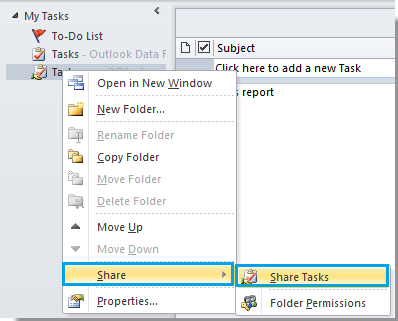
Або ви можете натиснути Папка > Поділіться завданнями у стрічці Outlook 2010 та 2013 після вибору завдань Exchange.

Натисніть філе > Папка > Поділіться “Завданнями ...” в Outlook 2007. Див. знімок екрана:

3. Тоді Спільний доступ до запрошення - Завдання спливає вікно. Клацніть До , щоб вибрати одержувачів, з якими ви хочете поділитися своїми завданнями. Складіть вміст і натисніть Відправити кнопку, щоб надіслати його.
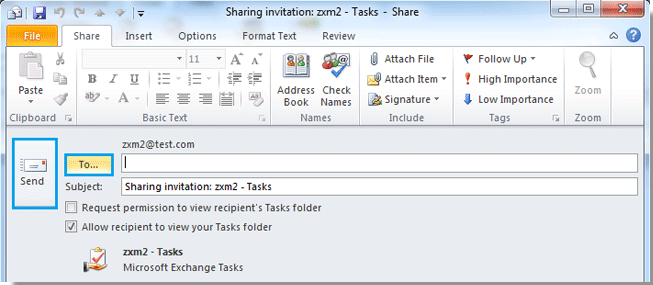
примітки:
1. Переконайтеся, що Дозволити одержувачу переглядати вашу папку Завдання галочка встановлена;
2. Необов’язково перевіряти Попросіть дозволу переглянути папку Завдання одержувача коробка
3. Коли одержувачі отримали ваше запрошення до спільного використання та прийняли його, вони зможуть переглянути всі ваші спільні завдання.
Найкращі інструменти продуктивності офісу
Kutools для Outlook - Понад 100 потужних функцій, які покращать ваш Outlook
???? Автоматизація електронної пошти: Поза офісом (доступно для POP та IMAP) / Розклад надсилання електронних листів / Автоматична копія/прихована копія за правилами під час надсилання електронної пошти / Автоматичне пересилання (розширені правила) / Автоматично додавати привітання / Автоматично розділяйте електронні листи кількох одержувачів на окремі повідомлення ...
📨 Управління електронною поштою: Легко відкликайте електронні листи / Блокуйте шахрайські електронні листи за темами та іншими / Видалити повторювані електронні листи / розширений пошук / Консолідація папок ...
📁 Вкладення Pro: Пакетне збереження / Пакетне від'єднання / Пакетний компрес / Автозавантаження / Автоматичне від'єднання / Автокомпресія ...
???? Магія інтерфейсу: 😊Більше красивих і класних смайликів / Підвищте продуктивність Outlook за допомогою вкладок / Згорніть Outlook замість того, щоб закривати ...
👍 Дива в один клік: Відповісти всім із вхідними вкладеннями / Антифішингові електронні листи / 🕘Показувати часовий пояс відправника ...
👩🏼🤝👩🏻 Контакти та календар: Пакетне додавання контактів із вибраних електронних листів / Розділіть групу контактів на окремі групи / Видаліть нагадування про день народження ...
більше Особливості 100 Чекайте на ваше дослідження! Натисніть тут, щоб дізнатися більше.

